Upgrade eines AE-Systems von Version 12.1 auf Version 12.3
Als Systemadministrator aktualisieren Sie Ihr bestehendes Automation Engine-System auf die neueste Version.
Wichtig!
-
Es wird dringend empfohlen, die Upgrade-Schritte in der Reihenfolge durchzuführen, wie sie in der CAPKI-Dokumentation aufgeführt sind, siehe CAPKI - Sicherung des ServiceManagers.
-
Aktualisieren Sie niemals ein produktives AE-System, ohne es in einer separaten Umgebung ausgiebig getestet zu haben.
-
Wenn Sie von einer Automation Engine-Version upgraden möchten, die nicht mehr gewartet wird oder Hilfe bei Ihrem Upgrade benötigen, wenden Sie sich bitte an den Dateien, die dem technischen Support helfen für CA Automic.
-
Die Komponenten von Automation Engine und Automic Web Interface sollten immer die gleiche Version haben. Weitere Informationen zur Kompatibilität finden Sie unter Kompatibilitätsinformationen.
-
Wenn Sie die AE manuell ohne ZDU aktualisieren, starten die Arbeitsprozesse (WPs) immer kalt. Wenn Sie mit ZDUaktualisieren, ist kein Kaltstart erforderlich.
Diese Seite beinhaltet Folgendes:
Voraussetzungen
-
Überprüfung auf Inkompatibilitäten zwischen Version 12.2 und 12.3
-
Überprüfung auf Inkompatibilitäten zwischen Version 12.1 und 12.2
- Vorbereitung auf das Upgrade
Installationsschritte
Die Installationsschritte betreffen die folgenden Komponenten:
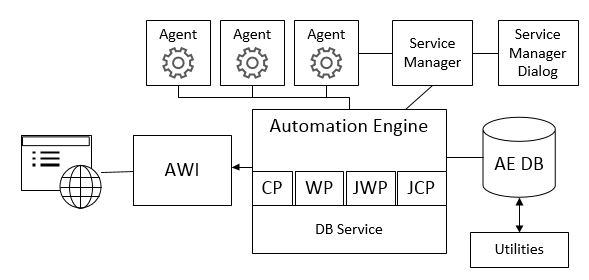
Kommunikationsprozesse (CPs) werden verwendet, um bestimmte Komponenten (z. B. Agenten und User Interface) mit den Arbeitsprozessen (WPs) zu verbinden und deren Kommunikation zu steuern.
JWP steht für Java-basierte Arbeitsprozesse und JCP für Java-basierte Kommunikationsprozesse.
-
Stoppen aller Mandanten.
Stoppen Sie alle Mandanten, wenn Sie ein Upgrade durchführen möchten. Dies ist in der Systemsteuerung des Mandanten 0000 einfach möglich.
Weitere Informationen finden Sie unter Mandanten via Application Interface starten / stoppen.
-
Stoppen der AE-Serverprozesse.
Hinweis: Wenn Sie in einer verteilten Serverumgebung arbeiten, werden alle Serverprozesse auf allen beteiligten Computern deaktiviert. Achten Sie auch auf Programme wie Watchdogs, Cluster-Monitoring usw., bevor Sie die Serverprozesse beenden. Sie könnten einen Alarm auslösen oder die Automation Engine neu starten.
Sie können die Serverprozesse mit dem Kontextmenübefehl Shutdown stoppen (AE-System) :SHUTDOWN.
-
Stoppen des Service Manager.
-
Windows: UCYBSMCL[.EXE] -c STOP_PROCESS -h Computername -n Phrase -s Dienstname [-m Stoppmodus] [-p Passwort].
-
Unix: ucybsmcl -c STOP_PROCESS -h Computername :Portnummer -n Phrase -s Dienstname [-m Passwort] [-p Passwort].
-
-
Duplizieren Sie die Utility-Binärdateien (Utilities/Bin).
-
Duplizieren Sie die AE-Datenbank.
Wie bereits im Abschnitt über Vorbereitungen beschrieben, bietet die Erstellung einer Datenbankkopie viele Vorteile. Duplizieren Sie sie jetzt, wenn Sie sich für diesen Schritt entschieden, ihn aber noch nicht ausgeführt haben. Wenn bereits zu einem früheren Zeitpunkt ein Datenbankduplikat erstellt wurde, prüfen Sie, ob dieses Duplikat aktualisiert werden muss.
Aktualisieren der Dienstprogramm-Binärdateien
Verwenden Sie immer ein separates Verzeichnis, um ein Vermischen der Dateien der verschiedenen Automation Engine-Versionen zu vermeiden. Je nach Computer installieren Sie entweder eine oder mehrere Komponenten.
-
Erstellen Sie zunächst einen Ordner, dessen Name die Version der Automation Engine repräsentiert. Erstellen Sie dann für jede Komponente einen eigenen Unterordner.
-
Dienstprogramme installieren, siehe Installation der Dienstprogramme - UNIX oder Installation der Dienstprogramme - Windows.
-
Kopieren Sie den DB-Ordner aus dem heruntergeladenen Paket in das Verzeichnis der Dienstprogramme. Es enthält die Dateien zum Laden der AE-Datenbank. Der DB-Ordner muss ein paralleler Ordner des BIN-Verzeichnisses der Dienstprogramme sein.
Beispiel für Windows
Dienstprogramm in C:\AUTOMIC\UTILITY\BIN
Datenbankdateien in C:\AUTOMIC\UTILITY\DB
Aktualisieren der AE-Datenbank
Hinweise:
-
Es wird empfohlen, dass ein Datenbankadministrator die folgenden Schritte ausführt.
-
Direkte Änderungen, die an Datenbankinhalten ohne Verwendung von AE-Programmen vorgenommen werden, führen zu einer inkonsistenten Datenbank.
-
Führen Sie immer eine Datenbanksicherung durch, bevor Sie Arbeitsschritte durchführen.
-
Dieser Prozess kann je nach Datenbankgröße und Komplexität des Upgrades einige Zeit in Anspruch nehmen.
-
Stellen Sie sicher, dass genügend Speicherplatz für das Verzeichnis \AUTOMIC\DB vorhanden ist und dass der LOG-Bereich der Datenbank all diese Daten speichern kann.
-
Schemata, die den Zugriff auf die Datenbank ermöglichen, sollten nach dem Aktualisierungsprozess entfernt werden, um unbeabsichtigte Datenbankänderungen zu vermeiden.
-
(DB2) Überprüfen Sie nach dem Aktualisieren der AE-Datenbank die Größe der Tablespaces und führen Sie bei Bedarf die folgende SQL-Anweisung aus:
alter tablespace <UC4-Tablespace-Name> reduce max:
-
Das DB-Verzeichnis des Installations-Images kann mehrere Versionen von SQL-Scripts und Datenbankdateien enthalten. Sie sind erforderlich, wenn Sie mehrere Versionen aktualisieren. Achten Sie darauf, die richtige Version zu verwenden, wenn <vers> im Dokument angegeben ist.
-
Änderungen, die vorgenommen werden sollen, sind in der Datei special_rt.sql verfügbar. Führen Sie auch die Datei new_mq.sql aus.
Datenbank mit dem AE-DB Load Dienstprogramm aktualisieren
- Ändern des Datenbankschemas und Laden neuer Initialdaten in die Datenbank.
- Auf dem Servercomputer müssen alle Serverprozesse gestoppt werden. Achten Sie besonders darauf, wenn Serverprozesse auf mehreren Computern laufen. Schließen Sie alle Komponenten und beenden Sie alle aktiven Aufgaben wie Ereignisse, Schedules und so weiter. Die EH-Tabelle sollte keine Datensätze enthalten. Dies gilt auch, wenn Sie die AE auf ein anderes Betriebssystem verschieben. Weitere Informationen finden Sie unter Process Monitoring.
- Auf dem Admin-Computer muss das Verzeichnis mit den Datenbankdateien an dem Ort gespeichert werden, der im INI-Dateiparameter INPUT des Dienstprogramms AE DB Load angegeben ist (siehe AE DB Load). Der Ordner, der das BIN-Verzeichnis der Dienstprogramme enthält, ist der Standardordner.
- Dienstprogramm in C:\AUTOMIC\UTILITY\BIN
- Datenbankdateien in C:\AUTOMIC\UTILITY\DB
- Für Windows-Dienstprogramme werden die Dateien für die AE-Datenbank in IMAGE:DB bereitgestellt. Kopieren Sie den kompletten DB-Ordner in das obige Verzeichnis.
- Für UNIX-Dienstprogramme:
- Die Datenbankdateien sind im Archiv db.tar.gz enthalten, das sich im Ordner IMAGE:DB befindet. Verwenden Sie die folgenden Befehle zum Entpacken des Archivs:
gzip -d db.tar.gz oder gunzip db.tar.gz
tar xvfo db.tar
(Linux: tar -zxvf db.tar.gz)
Kopieren Sie die entpackten Dateien in das definierte Verzeichnis. - Starten Sie das Programm AE DB Load, um die Datenbank zu aktualisieren, und wählen Sie die Datei <DB-Verzeichnis>\GENERAL\<vers>\UC_UPD.TXT.
- Die aktuelle Datenbankversion wird identifiziert und die Datenbank aktualisiert. Dabei werden die Datenbankstruktur und die Daten geändert. Objekte des Mandanten 0000 werden automatisch ersetzt oder ergänzt.
-
Wählen Sie die Authentifizierungsmethode aus
Auf dem Admin-Computer zeigt das Dienstprogramm AE.DB Load einen Dialog an, in dem Sie eine Authentifizierungsmethode auswählen müssen.
Dieser Dialog wird nur angezeigt, wenn die Datenbank auf eine neue Automation Engine-Version aktualisiert wird.
-
(Optional) Partitionierung mit ILM installieren
Auf dem Admin-Computer öffnet sich ein Dialog, in dem Sie die Einstellungen für die Partitionierung mit ILM auswählen können. Weitere Informationen finden Sie hier: ILM - Information Lifecycle Management.
Wichtig! Sie können einen AE-Datenbank-Partitionierungsprozess nicht rückgängig machen.
Beispiel Windows:
Aktualisieren der verbleibenden Binärdateien
-
Upgrade AE und ServiceManager.
- Installieren Sie die Automation Engine in ein neues Verzeichnis, siehe Installation von AE - UNIX oder Installation der AE - Windows.
- Installieren Sie die neue ServiceManager-Version. Verwenden Sie einen neuen Namen für die ServiceManager-Umgebung (Phrase).
-
Kopieren Sie den Ordner Documentation in das neue Verzeichnis.
-
Aktualisieren des Automic Web Interface.
Ein Upgrade einer bestehenden Installation auf das neue Release aktualisiert gleichzeitig das AWI-Framework und alle seine Plugins. Verwenden Sie die gleichen Schritte, um Hotfix-Packages zwischen den Versionen zu installieren.
-
Beenden Sie den Apache Tomcat-Dienst.
-
Öffnen Sie Ihren Windows Services Manager.
-
Beenden Sie den Apache Tomcat-Dienst.
-
-
Sichern Sie aktuelle Dateien.
Diese Schritte sind optional. Sie können eine Sicherheitskopie Ihrer gesamten AWI-Installation oder nur der Konfigurationsdateien erstellen. Obwohl Sie in der neuen Version nur sehr wenig von den vorherigen Konfigurationen verwenden können, ist es vielleicht hilfreich, eine Kopie zu besitzen, die Sie als Referenz bei der Konfiguration des Upgrades verwenden können.
-
Um Ihre gesamte AWI-Installation zu sichern, gehen Sie zu Ihrer Tomcat-Installation, öffnen den Ordner webapps und erstellen eine Sicherungskopie des gesamten awi-Ordners.
-
Um nur die Konfigurationsdateien zu sichern, gehen Sie in den Ordner, in dem Sie die aktuelle AWI-Version installiert haben, und erstellen Sie eine Sicherungskopie des Ordners webapps/awi/config.
-
-
Aktualisieren Sie den Anwendungsserver.
WichtigAWI: läuft nur auf Tomcat. Wenn Sie einen anderen Anwendungsserver für das Automic Web Interface verwenden möchten, finden Sie weitere Informationen unter Installation des Automic Web Interface.
Vor dem Upgrade des Anwendungsserver gehen Sie zu Automic Compatibility Matrix, um zu sehen, welche Version mit AWI kompatibel ist.
Die Upgrade-Anleitung und weitere relevante Informationen finden Sie auf der Website Ihres Anwendungsserver-Anbieters. Weitere Informationen finden Sie unter Kompatibilitätsinformationen.
-
Starten Sie den Anwendungsserver neu.
Die entsprechenden Informationen finden Sie auf der Website Ihres Anwendungsserver-Anbieters.
-
Stellen Sie die neue AWI-Version (WAR-Datei) auf Ihrem Anwendungsserver bereit.
Wenn Sie Tomcat verwenden, kopieren Sie die awi.war-Datei in den Ordner webapps der Tomcat-Installation. Wenn Tomcat ausgeführt wird, wird die awi.war-Datei automatisch bereitgestellt und ein Ordner mit dem gleichen Namen erstellt.
Wichtig! Das Löschen der Datei awi.war entfernt den entsprechenden Unterordner, womit auch das AWI deaktiviert wird.
Wenn Sie WebSphere oder WebLogic verwenden, lesen Sie bitte deren offizielle Dokumentation für weitere Informationen.
Wenn Sie WebSphere 8.5.5.x verwenden, löschen Sie die folgenden Dateien aus dem AWI-Ordner, bevor Sie die WAR-Datei bereitstellen:
-
WEB-INF/lib/jaxb-api-2.2.11.jar
-
WEB-INF/lib/jaxb-core-2.2.11.jar
-
WEB-INF/lib/jaxb-impl-2.2.11.jar
-
-
Konfigurieren Sie die neue AWI-Version.
Weitere Informationen zur Konfiguration Ihres aktualisierten AWI finden Sie unter Konfiguration des Automic Web Interface.
Wenn Sie vor Beginn des Upgrades ein Backup erstellt haben, können Sie die folgenden Dateien und Einstellungen aus den Backup-Dateien des vorherigen Ordners webapps/<ECC>/config in den neuen Ordner webapps/<AWI>/config herunterladen:
-
Sie können die neue Datei durch Ihr Backup ersetzen.
Wenn Sie mehr als eine AE-Systemverbindung definiert haben, können Sie Ihren Benutzern erlauben, ihre Verbindung beim Anmelden auszuwählen, oder Sie können eine der definierten Verbindungen als einzige gültige Verbindung angeben. Sie haben dies in der Einstellung automationengine.index der Datei configuration.properties definiert.
Bisher konnten Benutzer keine Verbindung auswählen und Sie mussten sicherstellen, dass Ihre einzige gültige Verbindung zuerst in der Datei uc4config.xml definiert wurde.
-
Wichtig: Ersetzen Sie die Datei in Ihrer Neuinstallation nicht durch Ihr Backup. Definieren Sie stattdessen die Datei wie in diesem Handbuch beschrieben. Sie können sich jedoch auf Ihre Sicherungsdateien für die folgenden beiden Parameter beziehen, die optional in Ihrer AWI-Umgebung definiert sein können:
-
defaultHomeDashboard (Dies wäre das Dashboard-Attribut in der Datei navigation.xml.)
-
customHomeDashboardsFolder (Dies wäre aus der vorherigen Datei configuration.properties.)
-
-
Stellen Sie Ihre gesicherte Version nicht wieder her.
Wenn Sie jedoch die Standardeinstellung für den Dringlichkeitsgrad von Ereignismeldungen (DEBUG) für das Root-Element geändert haben, sollten Sie die gleiche Änderung für AWI vornehmen.
-
Ordner Thema:
Wenn Sie das Farb- oder Bannerlogo in Ihrer vorherigen Umgebung angepasst haben, kopieren Sie den Inhalt Ihres gesicherten webapps/awi/config/theme-Ordners in den gleichnamigen Ordner in Ihrer aktuellen AWI-Version.
Weitere Informationen finden Sie unter colors.properties.
-
-
-
Konfigurieren und starten Sie den Java-Arbeitsprozess (JWP).
Hinweise:
- Ab Version 12.0 ist die Installation von JWP obligatorisch.
- Ab Version 12.1 ist es zwingend erforderlich, den JDBC-Abschnitt in der Datei UCSRV.INI zu verwenden und zu aktivieren.
Der JWP befindet sich im gleichen Verzeichnis wie alle anderen Automation Engine-Dateien. Das Verzeichnis /configuration/ wird beim ersten Start des JWP automatisch angelegt und enthält den Cache des OSGI-Pakets.
Entpacken der Dateien
Unter Windows werden die JWP-Dateien automatisch aus dem Programm SETUP.EXE in das Verzeichnis BIN kopiert. Unter UNIX befinden sich die Dateien im jeweiligen TAR-Archiv.
Kopieren Sie die mitgelieferten Verzeichnisse "plugin" und "lib" in das BIN-Verzeichnis der Automation Engine.
Wichtig! Wenn das bin-Verzeichnis für diese Installation bereits ein "plugin"- und/oder "lib"-Verzeichnis hat, sollten Sie diese(s) löschen, bevor Sie die neuen kopieren.
Die nachfolgenden Installationsschritte hängen vom verwendeten Datenbanktyp ab.
Java Cryptography Extension (JCE) (Optional - Nur für SSO mit Kerberos)
Wichtig! JDK benötigt diese Richtliniendateien nur, wenn Sie mit Java 8 arbeiten. Java 9 und höher enthalten diese Dateien und verwenden sie standardmäßig.
-
Installation von Java Cryptography Extension (JCE) Unlimited Strength Jurisdiction Policy.
Die JCE Unlimited Strength Jurisdiction Policy muss auf den Rechnern installiert werden, auf denen:
- Das Automic Web Interfaceläuft.
- Die Automation Engine (JWP) läuft.
Download unter Java Cryptography Extension (JCE) Unlimited Strength Jurisdiction Policy
Für IBM Java müssen Sie die Richtliniendateien von IBM verwenden. Die Unlimited Jurisdiction Policy Dateien befinden sich im Verzeichnis SDK /demo/jce/policy-files/unrestricted/. Weitere Informationen finden Sie unter https://www.ibm.com/support/knowledgecenter/en/SSYKE2_7.1.0/com.ibm.java.security.component.71.doc/security-component/sdkpolicyfiles.html.
Die Readme-Datei enthält die Installationsanweisungen dazu, wie Sie die .jar-Dateien an einen geeigneten Ort kopieren können (z. B
<java-home>\lib\security). Wenn sich mehrere Java-Installationen auf demselben Computer befinden, wird empfohlen, eine Policy Datei für alle Installationen einzurichten.
MS SQL-Server
-
Installieren Sie den JDBC-Treiber.
-
Laden Sie Microsoft JDBC Driver für SQL Server herunter.
-
Folgen Sie den Installationsanweisungen auf der Seite (laden Sie die.exe-Datei herunter, führen Sie sie aus und geben Sie das Installationsverzeichnis ein).
-
Kopieren Sie nach der Installation die .jar-Datei aus dem entsprechenden JRE-Zielordner in das Verzeichnis <server\bin\lib> der Automation Engine. Stellen Sie sicher, dass Sie den neuesten JDBC-Treiber verwenden, der für Ihre Java-Version verfügbar ist.
Sehen Sie in Automic Compatibility Matrix nach, um festzustellen, welche Java-Versionen unterstützt werden. Weitere Informationen finden Sie unter Kompatibilitätsinformationen.
-
-
Aktivieren Sie TCP/IP im MS SQL-Server. Gehen Sie dazu wie folgt vor:
- Öffnen Sie den SQL Server Configuration Manager.
- Erweitern Sie die SQL Server Netzwerkkonfiguration.
- Wählen Sie Protokolle für MSSQLSERVER unter SQL Server Netzwerkkonfiguration aus.
- TCP/IP muss im rechten Bereich auf Aktiviert gesetzt sein.
- Starten Sie die SQL Server Services neu.
-
Bestimmen Sie den MS SQL-Server Port.
Der Standardport des MS SQL-Serverports ist 1433.
Hinweis: Wenn Sie sich nicht sicher sind, welchen Port Ihre MS SQL-Serverinstanz hat, können Sie dies der ERRORLOG-Datei (MSSQL > LOG) entnehmen. Eine der Meldungen: "Server is listening on [ 'any'<ipv4> Port-Nummer]" oder "Server is listening on [ 'any'<ipv6> Port-Nummer]" sollte in der aktuellen Log-Datei stehen, die den Port enthält.
-
Konfigurieren der Datenbankverbindung.
Der JWP verwendet dieselbe INI-Datei (UCSRV.INI, siehe Automation Engine) wie alle anderen WPs des Automation Engine-Systems.
JDBC-Verbindung zur Datenbank
Definieren Sie einen separaten Verbindungs-String für das JWP im Abschnitt [JDBC]. Sie können diese Zeichenkette automatisch generieren, indem Sie den folgenden Befehl verwenden:
java -jar ucsrvjp.jar -setup
Das System überprüft dann, ob der JDBC-Treiber verfügbar ist und ob die Datenbankverbindung hergestellt werden konnte.
Der Vorteil dabei ist, dass die Verbindungszeichenkette der anderen WPs ([ODBC]-Abschnitt) nicht geändert oder neu gestartet werden muss.
Wenn Sie die Windows-Authentifizierung verwenden möchten, müssen Sie ;IntegratedSecurity=true an den JDBC-Verbindungszeichenkette im Abschnitt [JDBC] der AE INI-Datei anhängen.
Beispiel
SQLDRIVERCONNECT=jdbc:sqlserver://localhost:1433;databaseName=AUTOMIC;IntegratedSecurity=true
Hinweis: Wenn Sie den JDBC-Treiber installieren und die Windows-Authentifizierung verwenden müssen, müssen Sie auch die Datei sqljdbc_auth.dll in das Verzeichnis BIN der Automation Engine kopieren .
DSN-freie ODBC-Verbindung
Diese Option verwendet die gleiche Datenbank-Verbindungs-String, die auch von allen anderen WPs im Automation Engine-System verwendet wird. Bei der Installation eines JWP für ein bestehendes System müssen anschließend alle WPs neu gestartet werden.
Im Abschnitt [ODBC] der Konfigurationsdatei wird ein Verbindungs-String benötigt, deren Syntax keinen DSN erfordert. Der Server- und Datenbankname muss in diesem Fall direkt angegeben werden.
SQLDRIVERCONNECT=ODBCVAR=SNNNNNRN,Driver={SQL Server Native Client VERSION};Server=tcp:SRVNAME,PORT;Database=DBNAME;UID=DBUSER;PWD=DBPWD
- VERSION- Version des SQL Server Native Client. Wird im SQL Server Configuration Manager angezeigt.
- SRVNAME - Name des Datenbank-Rechners.
- PORT - Port der MS SQL-Serverinstanz.
- DBNAME - Datenbankname.
- DBUSER - Datenbankbenutzer.
- DBPWD - Datenbank-Passwort.
Beispiel
[ODBC]
SQLDRIVERCONNECT=ODBCVAR=SNNNNNRN,Driver={SQL Server Native Client 11.0};Server=tcp:dbsrv01,1433;Database=AEV10;UID=user;PWD=passwordDer Eintrag sollte in einer Zeile erfolgen (ohne Zeilenumbruch).
Oracle
-
Installieren Sie den JDBC-Treiber.
-
Kopieren Sie den JDBC-Treiber ojdbc8.jar aus der Oracle-Datenbank-Client-Installation in den lib-Ordner des JWP.
Die Datei befindet sich hier: ORACLE_HOME/jdbc/lib/ojdbc8.jar. -
Kopieren Sie die Dateien xdb6.jar oder xdb.jar und xmlparserv2.jar in den Ordner lib des JWP, um sicherzustellen, dass XML-Variablen korrekt verarbeitet werden.
Die Dateien sind entweder Teil der Oracle-Datenbank oder können von der Oracle SQL Developer-Website heruntergeladen werden. Diese befinden sich hier:
-
$SQLDEVELOPER_HOME/modules/oracle.xdk/xmlparserv2.jar
-
$SQLDEVELOPER_HOME/rdbms/jlib/xdb6.jar oder $SQLDEVELOPER_HOME/rdbms/jlib/xdb.jar
-
-
-
Konfigurieren der Datenbankverbindung
JDBC-Verbindung zur Datenbank
Definieren Sie einen separaten Verbindungs-String für das JWP im Abschnitt [JDBC]. Sie können diese Zeichenkette automatisch generieren, indem Sie den folgenden Befehl verwenden:
java -jar ucsrvjp.jar -setup
Das System überprüft dann, ob der JDBC-Treiber verfügbar ist und ob die Datenbankverbindung hergestellt werden konnte.
Weitere Informationen zur Installation des JDBC-Treibers finden Sie in der Oracle JDBC Installationsanleitung.
DB2
-
Installieren Sie den JDBC-Treiber.
Kopieren Sie die Datei db2jcc4.jar (JDBC-Treiber) in das Verzeichnis lib des JWP.
Diese Datei ist Teil des DB2-Mandanten und befindet sich im Unterverzeichnis SQLLIB/java.
-
Konfigurieren der Datenbankverbindung
JDBC-Verbindung zur Datenbank
Definieren Sie einen separaten Verbindungs-String für das JWP im Abschnitt [JDBC]. Sie können diese Zeichenkette automatisch generieren, indem Sie den folgenden Befehl verwenden:
java -jar ucsrvjp.jar -setup
Das System überprüft dann, ob der JDBC-Treiber verfügbar ist und ob die Datenbankverbindung hergestellt werden konnte.
PostgreSQL
- Installieren Sie den JDBC-Treiber.
Laden Sie die entsprechende *.jar-Datei von https://jdbc.postgresql.org/download.html herunter und kopieren Sie sie in das Verzeichnis lib des JWP.
- Konfigurieren der Datenbankverbindung
JDBC-Verbindung zur Datenbank
Definieren Sie einen separaten Verbindungs-String für das JWP im Abschnitt [JDBC]. Sie können diese Zeichenkette automatisch generieren, indem Sie den folgenden Befehl verwenden:
java -jar ucsrvjp.jar -setup
Das System überprüft dann, ob der JDBC-Treiber verfügbar ist und ob die Datenbankverbindung hergestellt werden konnte.
SSL-Zertifikate für LDAP (optional)
Um SSL verwenden zu können, müssen die Zertifikate des LDAP-Servers dem Java-Arbeitsprozess zur Verfügung stehen. Der JWP verwendet die standardmäßigen Keystore-Datei cacerts im Verzeichnis lib/security der JRE.
Konfigurationsoptionen für Keystore-Dateien
Verwendung einer alternativen Keystore-Datei:
Wenn Sie möchten, dass die JWP(s) eine alternative Keystore-Datei verwenden, müssen Sie den Dateinamen und den Pfad zu einer zentral gespeicherten Datei im Schlüssel JWP_KEYSTORE_PATH in der Variablen UC_SYSTEM_SETTINGS definieren. Falls der definierte Pfad nicht zugänglich oder ungültig ist, wird eine Logmeldung an den Standard-Log-Speicherort geschrieben und das JWP verwendet die Standard-Keystore-Datei. Weitere Informationen finden Sie unter JWP_KEYSTORE_PATH.
Erstellen einer individuellen Keystore-Datei mit dem JWP:
Wenn Sie eine einzelne Keystore-Datei verwenden möchten, können Sie diese mit dem folgenden Befehl erstellen:
java -jar ucsrvjp.jar -installcert host:port keystorePathFalls der definierte Pfad in keystorePath nicht existiert, erstellt das JWP eine neue Keystore-Datei an dieser Stelle. Sie können dann ein Passwort für diese Keystore-Datei festlegen.
Verwendung eines alternativen Passworts für den Zugriff auf Keystore-Dateien:
Das vom JWP verwendete Standardpasswort ist das Standardpasswort des JRE-Keystores. Wenn Sie möchten, dass das JWP ein anderes Passwort verwendet, müssen Sie ein Anmeldeobjekt mit diesem Passwort definieren, indem Sie den folgenden Schritten folgen:
- Erstellen Sie ein Login-Objekt (oder verwenden Sie ein bestehendes).
- Verwenden Sie den Schlüssel JWP_KEYSTORE_LOGIN in der Variablen UC_SYSTEM_SETTINGS, um den Namen dieses Login-Objekts einzugeben. Weitere Informationen finden Sie unter JWP_KEYSTORE_LOGIN.
- Öffnen Sie das referenzierte Login-Objekt, wählen Sie die Seite Login und fügen Sie dort eine neue Zeile hinzu.
- Wählen Sie in der Spalte Name "*", wählen Sie in der Spalte Typ JWP_KEYSTORE.
- Die Login-Info ist für diese Funktion optional, aber da diese Spalte standardmäßig nicht leer sein darf, müssen Sie hier etwas eingeben.
- Geben Sie das von Ihnen gewählte Passwort für die Keystore-Datei ein.
Zertifikate hinzufügen
-
Zertifikate mit dem Keytool-Befehl hinzufügen.
- Um den Standard-Keystore der JRE zu verwenden, gehen Sie in den Ordner jre\lib\security der Java-Installation und importieren Sie das Zertifikat mit dem Keytool-Befehl:
- Um Ihre eigene Keystore-Datei zu verwenden, die mit dem Schlüssel JWP_KEYSTORE_PATH in der Variablen UC_SYSTEM_SETTINGS definiert ist, gehen Sie zu dem definierten Pfad und importieren Sie das Zertifikat mit dem keytool-Befehl:
keytool -keystore cacerts -importcert -alias ldapServer -file certficate.cer
keytool -keystore <keystore> -importcert -alias ldapServer -file certficate.cer
Wenn Sie aufgefordert werden, diesem Zertifikat zu vertrauen, antworten Sie mit der Eingabe von "Y".
Weitere Informationen finden Sie unter JWP_KEYSTORE_PATH.
-
Fügen Sie Zertifikate per Download hinzu.
- Eine weitere Option zur Installation des Zertifikats ist der Kommandozeilenparameter -installcert des Java-Arbeitsprozesses.
- Dies setzt voraus, dass der Java-Arbeitsprozess Schreibzugriff auf die cacerts-Datei der Java-Installation hat.
- Dieser Befehl erkennt den Pfad von cacerts, verbindet sich mit dem angegebenen Host und Port und versucht, eine SSL-Verbindung herzustellen.
- Dieser Befehl zum Hinzufügen eines Zertifikats per Download setzt einen optionalen Parameter für den Dateinamen des Keystores:
java -jar ucsrvjp.jar -installcert <host>:<sslport>
java -jar ucsrvjp.jar -installcert <host>:<sslport> <keystorePath>
Hinweise:
-
Wenn der Parameter JWP_KEYSTORE_PATH gültig ist, aber die Datei nicht existiert, erstellt JWP eine neue Keystore-Datei am gleichen Speicherort. Weitere Informationen finden Sie unter JWP_KEYSTORE_PATH.
Während dieses Vorgangs kann der Benutzer ein individuelles Passwort definieren. -
Wenn ein Zertifikat fehlt, wird die Meldung "gültiger Zertifikat-Pfad zum abgefragten Ziel kann nicht gefunden werden" gedruckt und das fehlende Zertifikat heruntergeladen und in der cacerts-Datei gespeichert.
Starten des JWPs
Verwenden Sie diese Art von Befehl, um das JWP über die Kommandozeile zu starten
java -Xmx2G -jar ucsrvjp.jar -Iucsrv.ini
Die Datei ucsrvjp.jar befindet sich im gleichen Verzeichnis wie die anderen Automation Engine-Dateien. Sie wird ausschließlich zum Starten des JWP verwendet.
Das JWP kann auch über den ServiceManager gestartet werden.
java -Xmx2G -jar ucsrvjp.jar -svc%port% -Iucsrv.ini
Der Parameter -svc sollte weggelassen werden, wenn Sie direkt über die Kommandozeile starten.
Der Parameter -I zur Angabe der INI-Datei ist optional. Fehlt der Parameter, versucht das JWP, die Datei "ucsrv.ini" im aktuellen Arbeitsverzeichnis (= Verzeichnis, in dem sich die Datei "ucsrvjp.jar" befindet) zu finden.
- Ab Version 12.0 ist die Installation von JWP obligatorisch.
-
Konfigurieren und Starten des Java-Kommunikationsprozesses (JCP).
Die für JCP benötigten Dateien sind die gleichen wie die für JWP bereitgestellten Dateien im gleichen Verzeichnis wie alle anderen Automation Engine-Dateien.
Da die Installation des JWP obligatorisch ist und die für das JCP notwendigen Dateien mit denen der Installation des JWP übereinstimmen, ist es nicht notwendig, Dateien zu entpacken oder einen anderen Installationsschritt durchzuführen.
Hinweise:
-
Die JCP-Installation ist sowohl für die AE-REST-API als auch für die erweiterte Objektsuche relevant. Stellen Sie daher sicher, dass Sie den Abschnitt REST der Automation Engine-Konfigurationsdatei (ucsrv.ini) entsprechend konfigurieren. Andernfalls funktioniert die erweiterte Automic Automation-Objektsuche nicht. Weitere Informationen finden Sie unter Automation Engine.
-
Wir empfehlen die Verwendung von HTTPS.
HTTPS/SSL Einrichtung für die AE-REST API
Um HTTPS nutzen zu können, müssen Sie den Parameter sslEnabled auf 1 setzen und mit der Einstellung der folgenden Parameter in der Automation Engine-Konfigurationsdatei fortfahren (ucsrv.ini, siehe Automation Engine):
-
keystore
Dieser Parameter ist obligatorisch und muss auf das richtige Ziel zeigen, sonst wird der JCP-Server beendet.
-
keystorePassword
-
keyPassword
Das keystorePassword und das keyPassword können mit dem Dienstprogramm UCYBCRYP verschlüsselt werden.
Zertifikate hinzufügen
JCP verwendet den keystore, wie in der Automation Engine-Konfigurationsdatei definiert. Weitere Informationen sowie Informationen zum Hinzufügen von Zertifikaten finden Sie unter https://www.eclipse.org/jetty/documentation/jetty-9/index.html#configuring-ssl.
Starten des JCP
Verwenden Sie diese Art von Befehl, um das JCP über die Kommandozeile zu starten:
java -Xmx2G -jar ucsrvjp.jar -Iucsrv.ini -rest
Die Datei "ucsrvjp.jar" befindet sich im gleichen Verzeichnis wie die anderen Automation Engine-Dateien. Sie wird ausschließlich zum Starten von JWP und JCP verwendet.
Das JCP kann auch über den ServiceManager gestartet werden.
java -Xmx2G -jar ucsrvjp.jar -Iucsrv.ini -svc%port% -rest
Der Parameter -svc sollte weggelassen werden, wenn Sie direkt über die Kommandozeile starten.
Der Parameter -I zur Angabe der INI-Datei ist optional. Fehlt der Parameter, versucht das JCP, die Datei "ucsrv.ini" im aktuellen Arbeitsverzeichnis (= Verzeichnis, in dem sich die Datei "ucsrvjp.jar" befindet) zu finden.
Mehrere REST-API-Prozesse einrichten
Die JCP-Installation ist sowohl für die AE-REST-API als auch für die erweiterte Objektsuche relevant. Sie können einen einzelnen Java-Kommunikationsprozess (JCP) installieren. In diesem Fall werden alle REST-Anfragen an diese einzelne AE-REST-API-Instanz gesendet, und es ist keine REST-API verfügbar, wenn der Java-Kommunikationsprozess (JCP) ausgefallen ist.
Sie können auch ein System mit mehreren Java-Kommunikationsprozessen (JCPs) einrichten. In diesem Fall werden zwei Java-Kommunikationsprozesse (JCPs) in einem Cluster verwendet, aber nur einer von beiden ist dann verfügbar.
Wichtig! Wenn Sie mehrere Java-Kommunikationsprozesse (JCPs) verwenden, ist es unerlässlich, dass jeder davon eine eigene Automation Engine-Konfigurationsdatei verwendet (ucsrv.ini, siehe Automation Engine). Wenn nur eine INI-Datei für mehr als einen Java-Kommunikationsprozess (JCP) verwendet wird, verbindet sich der erste erfolgreich, während die anderen beim Versuch, den gleichen REST-Port zu registrieren, abgebrochen werden, wenn beide auf demselben Knoten laufen. In die Logdatei des JCP wird eine Fehlermeldung unter Angabe des Grunds für den Abbruch geschrieben.
Die Einrichtung eines Systems mit mehreren Java-Kommunikationsprozessen (JCPs) kann für den Abgleich und die Bereitstellung von Ausfallsicherungen sinnvoll sein, da die REST-Anfragen gesendet und nur an verfügbare Java-Kommunikationsprozesse (JCPs) verteilt werden.
Weitere Informationen finden Sie unter AE-REST-API - Allgemeine Informationen
-
-
Starten Sie den ServiceManager, siehe Startparameter - ServiceManager.
-
Starten Sie die Serverprozesse (Kaltstart).
Führen Sie einen Kaltstart des Serverprozesses durch, wenn alle Installations- und Konfigurationsschritte erfolgreich abgeschlossen sind. Führen Sie dies in der INI-Datei der Serverprozesse durch, indem Sie den Parameter StartMode= auf COLD setzen. Nun können die Prozesse gestartet werden.
-
Warten Sie, bis alle Agenten wieder verbunden sind.
-
Starten Sie die Mandanten (Go).
Alle Mandanten können von der Administration-Perspektive des Mandanten 0000 aus gestartet werden. Weitere Informationen finden Sie unter Mandanten via Application Interface starten / stoppen.
Aktualisierung der restlichen Komponenten
Nun können Sie die restlichen Komponenten installieren und/oder ersetzen:
-
Bevor Sie die Agenten installieren, lesen Sie bitte die unten aufgeführten Empfehlungen und Beispiele.
-
Denken Sie daran, die neu installierte Version für einige Zeit zu überwachen.
Hinweise:
- Es wird empfohlen, Agenten der gleichen Service Pack-Version wie jene der Automation Engine zu verwenden. Verwenden Sie in der Regel das neueste Service Pack.
- Sie können Agenten eines älteren Service-Packs einer Minor- oder Major-Version mit der Automation Engine eines neuen Service-Packs einer Minor- oder Major-Version verbinden. Die folgenden Voraussetzungen müssen berücksichtigt werden:
- Die Agentenversion muss noch unterstützt werden.
- Funktionen und Features, die mit einer neueren Version des Agenten eingeführt wurden, können normalerweise nicht mit einem Agenten einer älteren Version verwendet werden.
- Es kann Ausnahmen geben. Lesen Sie die Abschnitte über Inkompatibilitäten zwischen den Versionen in der jeweiligen Upgrade-Dokumentation. Weitere Informationen finden Sie unter Upgrade-Installation.
- Sie können keine Agenten einer neueren Minor- oder Major-Version mit einer älteren Minor- oder Major-Version von Automation Engine verbinden.
Beispiele
-
Automation Engine v12.1.1 und Agent v12.1.1
Unterstützt, beste Wahl.
-
Automation Engine v12.1.1 und Agent v12.1.2
Unterstützt, da der Agent auf der gleichen Version ist, nur ein neueres Service-Pack
-
Automation Engine v12.1.1 und Agent v12.2.0
Wird nicht unterstützt, da sich der Agent auf einer neueren Minor-Version befindet.
-
Automation Engine v12.1.1 und Agent v11.2.7
Wird unterstützt, wenn sich die Agentenversion noch in der Wartung befindet.
-
Automation Engine v12.1.1 und Agent v11.1.8
Wird nicht unterstützt, wenn die Agentenversion nicht mehr gewartet wird.
Wichtig!
-
Diese Informationen gelten für Betriebssystem-Agenten, Anwendungsagenten und andere Java-basierte Agenten wie den Rapid Automation-Kernagenten. Sie gelten jedoch nicht für Rapid Automation-Lösungen. Prüfen Sie die Kompatibilität von RA-Lösungen in der Automic Compatibility Matrix, siehe Kompatibilitätsinformationen. Auch wenn die aktuell verwendete RA-Lösung kompatibel ist, stellen Sie sicher, dass die RA-Lösung noch unterstützt wird. Weitere Informationen finden Sie unter Support-Lebenszyklus von Komponenten.
-
Entfernen oder überschreiben Sie nicht die Installationsverzeichnisse Ihrer Agenten. Sichern Sie den entsprechenden Ordner, um sicherzustellen, dass Sie schnell zu Ihrer alten Version zurückkehren können.
-
Die neuen Agenten müssen in einem separaten Verzeichnis installiert werden. Eine angemessene Überwachungszeit ist unerlässlich. Es ist am besten, nicht alle Agenten durch die neue Version zu ersetzen. Ersetzen Sie z. B. eine Plattform nach der anderen. Ersetzen Sie zunächst UNIX und erst dann den nächsten, wenn sich herausgestellt hat, dass die Agenten für einige Zeit stabil laufen.
Um sicherzustellen, dass Jobs den neuen Job Messenger aufrufen, führen Sie die folgenden Schritte aus:
-
Korrigieren Sie den Dateinamen des Job Messengers in der INI-Datei, wenn Sie den Agenten aktualisieren (Variable UC_EX_JOB_MD).
-
Wenn Sie den neuen Agenten im gleichen Verzeichnis wie den alten installieren, müssen Sie den alten Job Messenger nach der Installation löschen.
-
Anstatt die INI-Datei während des Aktualisierungsprozesses anzupassen, können Sie auch einen Link erstellen, der auf den neuen Messenger zeigt. Verwenden Sie Großbuchstaben für die alten Messenger-Namen. Zum Beispiel für Linux: ln -s ucxjli3m UCXJLI3M.